Comment Ajouter des Produits par Abonnement
Dans cette vidéo, Martin vous montre comment créer des produits par abonnement dans votre boutique eCommerce
Derniers tutoriels
1. Activer l’application
Rendez-vous dans votre « Dashboard -> Application » et activer l’application « Abonnements WooCommerce ».
2. Les réglages
Une fois l’application activée, cliquez sur « Réglages » en dessous du nom de l’application.
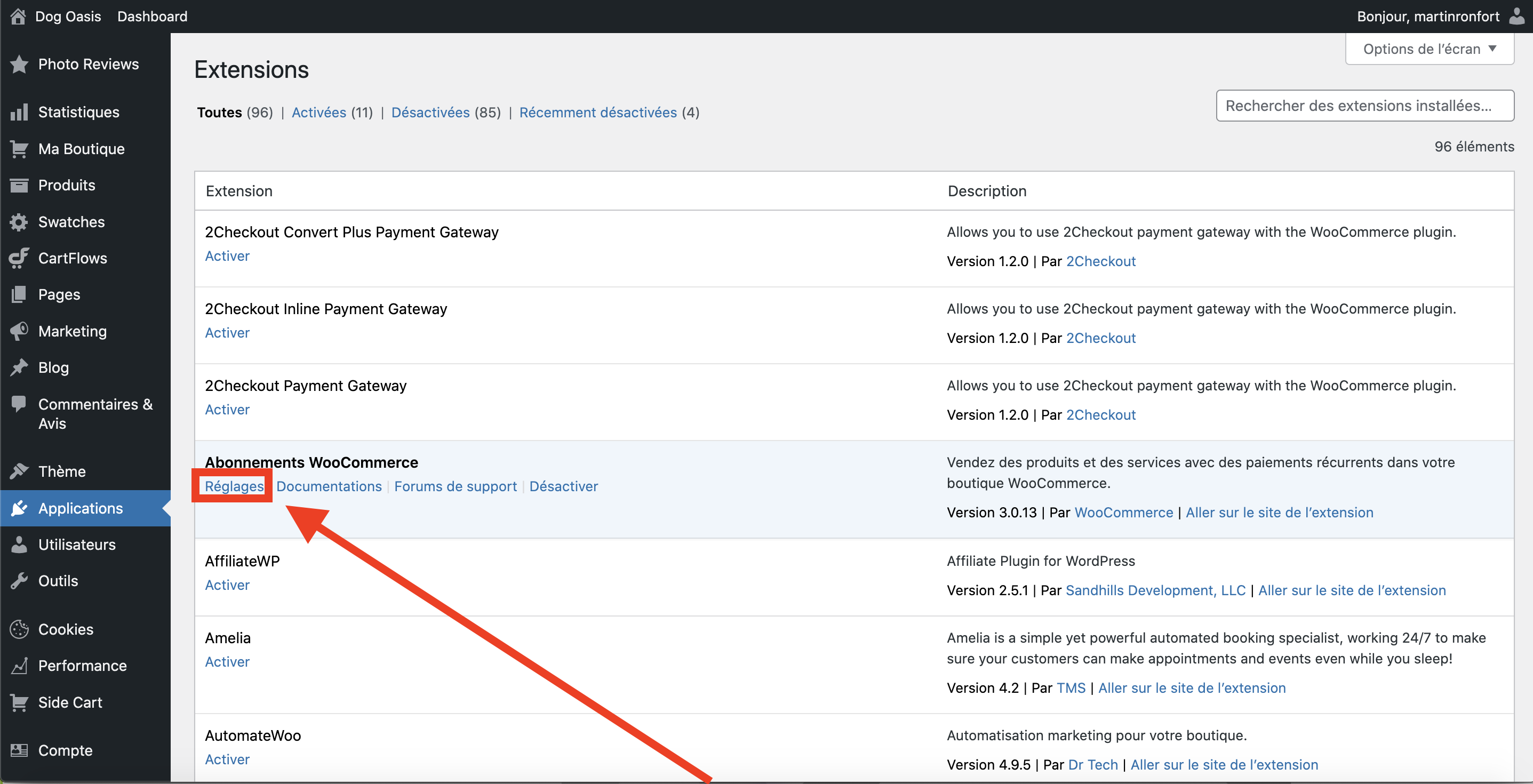
Dans les réglages, vous pourrez définir comment vous souhaitez gérer les abonnements sur votre boutique.
Quelques informations suplémentaires :
-
-
- « Libellé du bouton » : sont les textes à afficher sur les boutons « Ajouter au panier » et « Passer la commande », les textes initiaux seront remplacés par ce que vous définissez ici.
- « Les rôles » définissent les permissions d’accès sur votre boutique. Si vous n’êtes pas sûr.e, laissez ces valeurs par défaut.
- Parfois, les paiements peuvent échouer: si le solde de votre client est insufisant, ou si le plafond de sa carte bancaire est atteint par exemple. Dans ce cas, votre boutique peut tenter à nouveau de facturer votre client automatiquement. Pour obtenir cette fonctionnalité, cliquez sur « Activer la nouvelle tentative automatique des paiements de renouvellement échoués » tout en bas de la page réglages.
-
3. Synchroniser les abonnements
Dans ce paragraphe, vous pouvez activer une option qui vous permettra de facturer simultanément, l’ensemble des clients ayant souscrit à un même abonnement. Pour ce faire, activez : « Aligner le jour de renouvellement d’abonnement ».
Pour chaque abonnement que vous créez, vous pouvez ensuite choisir si le renouvellement est synchronisé ou non. Le cas échéant, vous pourrez définir la date de synchronisation. Les options suivantes permettent de définir ce qu’il se passe pour vos abonnements dont la date de facturation est synchronisée.
Nous reviendrons un peu plus tard sur la manière dont on crée des abonnements à date de facturation synchronisée ou non.
Dans le cas ou vous déciderez de synchroniser le paiement de vos abonnements, vous avez plusieurs options pour facturer le premier paiement: c’est à dire, au moment ou un nouveau client s’abonne.
Prenons l’exemple suivant : vous vendez un abonnement à 30€ par mois, facturé automatiquement le 1er de chaque mois pour tous vos clients.
1. Ne rien facturer
Dans ce cas, rien ne sera facturé lors de l’inscription, le premier paiement sera facturé le 1er du mois suivant.
-> Choisissez l’option « Never (Do not charge any recurring amount) ».
2. Facturer au prorata des jours restants
Si votre nouveau client s’abonne le 15 d’un mois dit, il restera alors 15 jours jusqu’à la fin du mois; le client sera donc il facturé à hauteur de 15€. Si votre nouveau client s’abonne le 10 du mois, il sera facturé 20€.
-> Choisissez l’option « Pour tous les produits d’abonnement ».
3. Facturer le montant complet
Peu importe le moment où le client s’abonne, il paiera instantanément le montant de l’abonnement : ce paiement comptera pour le cycle de paiement en cours.
Par exemple, si votre client s’abonne le 10 avril, il paiera 30€ qui compteront pour le paiement du 1er avril. Votre client sera donc à nouveau facturé le 1er Mai.
-> Choisissez l’option « Never (Charge the full recurring amount at sign up) ».
En choisissant cette option, une nouvelle option va apparaitre : la période de grâce. Cette période définit le nombre de jours avant la date normale de facturation de l’abonnement. À savoir, le nombre de jours pendant lesquels le montant de l’abonnement ne sera pas facturé.
Cette option est utile si vous vendez une box physique mensuelle par exemple. Admettons que vous souhaitiez synchroniser tous les paiements le 1er du mois, et que vous vouliez donner la possibilité à vos nouveaux clients de commander la box du mois en cours et qu’elle leur soit livrée jusqu’au 15 de ce même mois.
Dans ce cas, définissez la période de grâce sur « 15 » : les clients commandant avant le 15 pourront recevoir la box du mois en cours, ceux s’abonnant après le 15 ne seront pas facturés lors de l’inscription. Ils seront facturés lors du prochain cycle (donc le 1er dans notre exemple).
Il est temps de créer vos produits par abonnement maintenant!
Rendez-vous dans votre « Dashboard -> Produits -> Ajouter ».
Donnez un nom à votre produit et rendez-vous dans la partie « Données produit » un peu plus bas.
Choisissez « Abonnement simple » si vous n’avez pas de variations de votre abonnement ou « Abonnement variable » si vous avez des variations.
Qu’est ce qu’une variation ? Une variation est une « version » de votre abonnement, ce qui peut inclure différentes quantités, différentes période de facturation, différents attributs: comme la taille, la couleur, etc…
Par exemple, Une offre de type :
– « Recevez une boîte de café 100g par mois ».
-> Abonnement simple.
– « Recevez une boite de café par mois. Quantité au choix : 100g, 200g, ou 500g. Période de facturation au choix : mensuelle, trimestrielle ou annuelle. »
-> Abonnement variable avec 2 attributs : quantité et période de facturation. Nous y reviendrons ultérieurement.
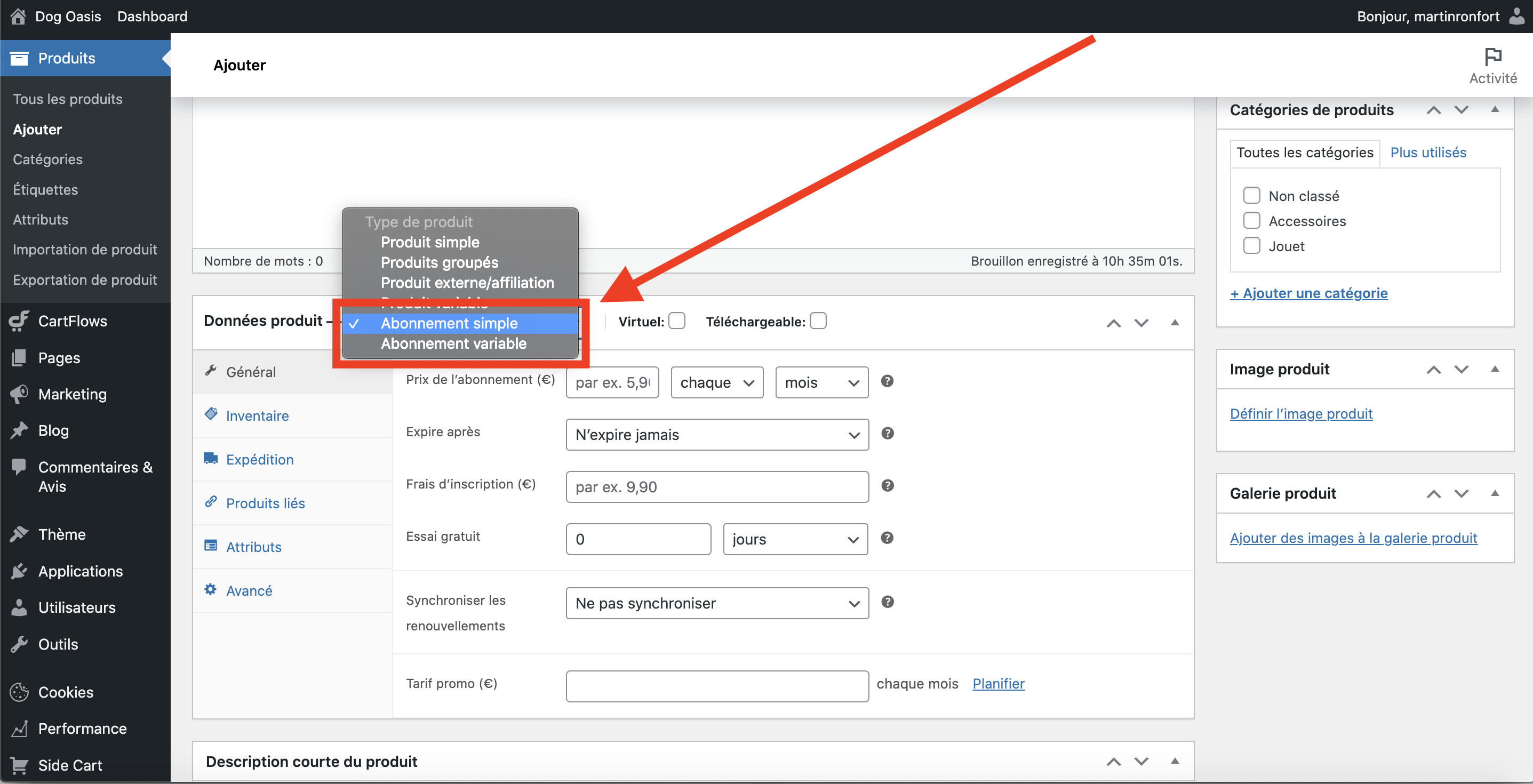
Abonnement simple
Dans ce paragraphe, vous pourrez définir les options de bases de votre abonnement, tels que le prix, la fréquence, ainsi que la possibilité de facturer des frais d’inscription ou non.
C’est également au sein de ce paragraphe que vous pourrez définir si les renouvellements seront synchronisés ou non; ainsi que leur date de synchronisation.
Vous pouvez également définir un tarif promo, et planifier une période pendant laquelle la promo sera appliquée.
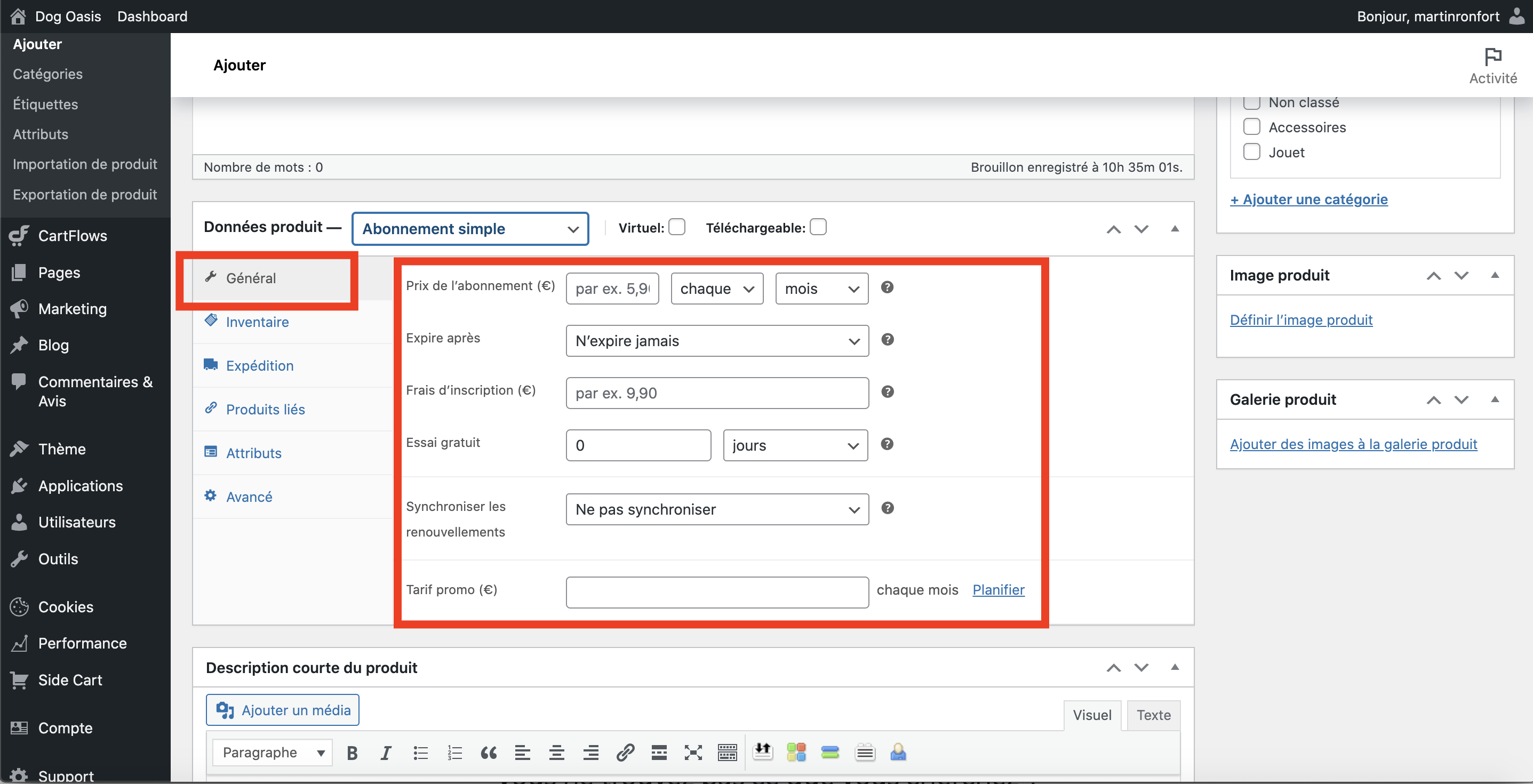
Et voilà, votre abonnement est créé. 🙂